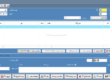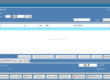متون آموزش برگشت از فروش
برگشت از فروش وقتی استفاده می شود که کالای فروش رفته پس داده می شود و کالا به موجودی انبار اضافه می شود.
این لیست کلیه برگشت از فروش های ثبت شده را نمایش می دهد، همچنین برای ثبت برگشت از فروش جدید، ویرایش، حذف و بازبینی برگشت از فروش ها از این لیست استفاده می شود. ( شکل یک )
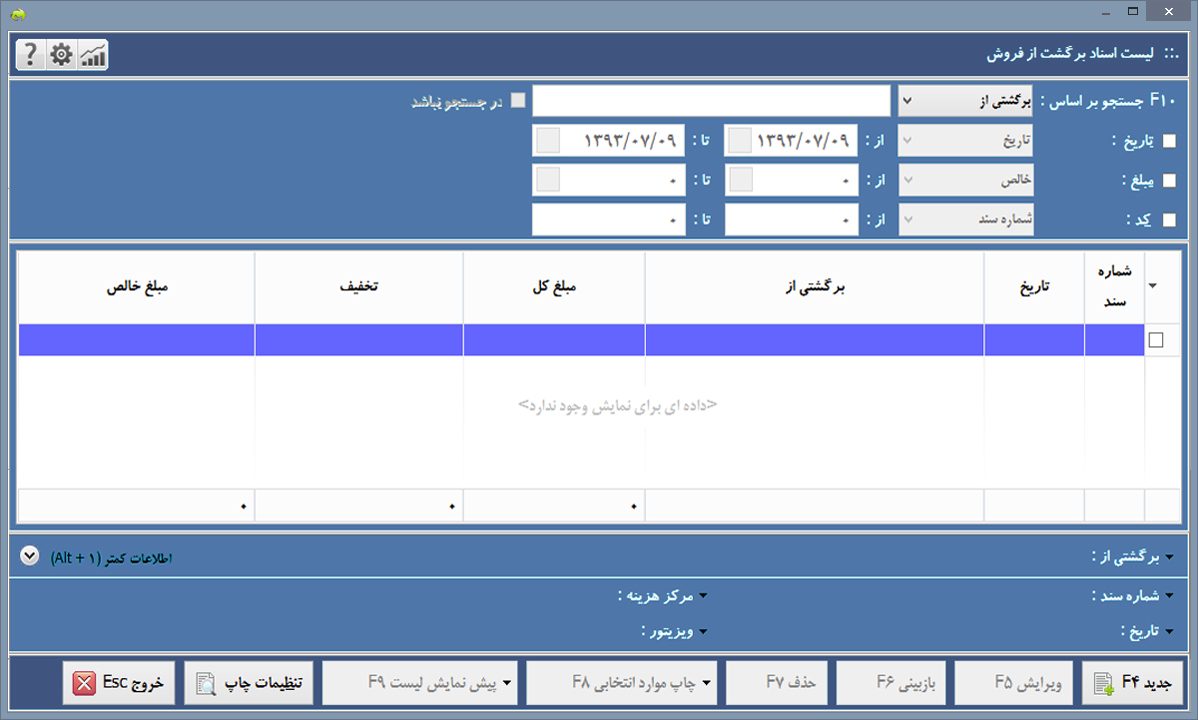
(شکل یک)
روش های دسترسی به لیست برگشت از فروش به قرار زیر است :
![]() انتخاب لیست برگشت از فروش، از زبانه عملیات در صفحه اصلي نرم افزار
انتخاب لیست برگشت از فروش، از زبانه عملیات در صفحه اصلي نرم افزار
![]() استفاده از جعبه جادویي (Ctrl+space)
استفاده از جعبه جادویي (Ctrl+space)
در قسمت بالای فرم آیتم جستجو قرار دارد که می توانید از آن برای جستجو در لیست استفاده کنید. برای آشنائی با نحوه جستجو به فیلم آموزشی جستجو در نرم افزار محک مراجعه کنید.
![]() با زدن تیک هرکدام از گزینه های کد، مبلغ، تاریخ می توانید لیست برگشت از فروش را فیلتر کنید.
با زدن تیک هرکدام از گزینه های کد، مبلغ، تاریخ می توانید لیست برگشت از فروش را فیلتر کنید.
اطلاعاتی که در پائین فرم نمایش داده می شوند قابل تغییر می باشند برای انجام این کار می توانید از دکمه ![]() استفاده کنید ( شکل شماره دو )، برای کسب اطلاعات درباره نحوه انجام کار به صفحه نمایش لیست اطلاعات مراجعه کنید.
استفاده کنید ( شکل شماره دو )، برای کسب اطلاعات درباره نحوه انجام کار به صفحه نمایش لیست اطلاعات مراجعه کنید.
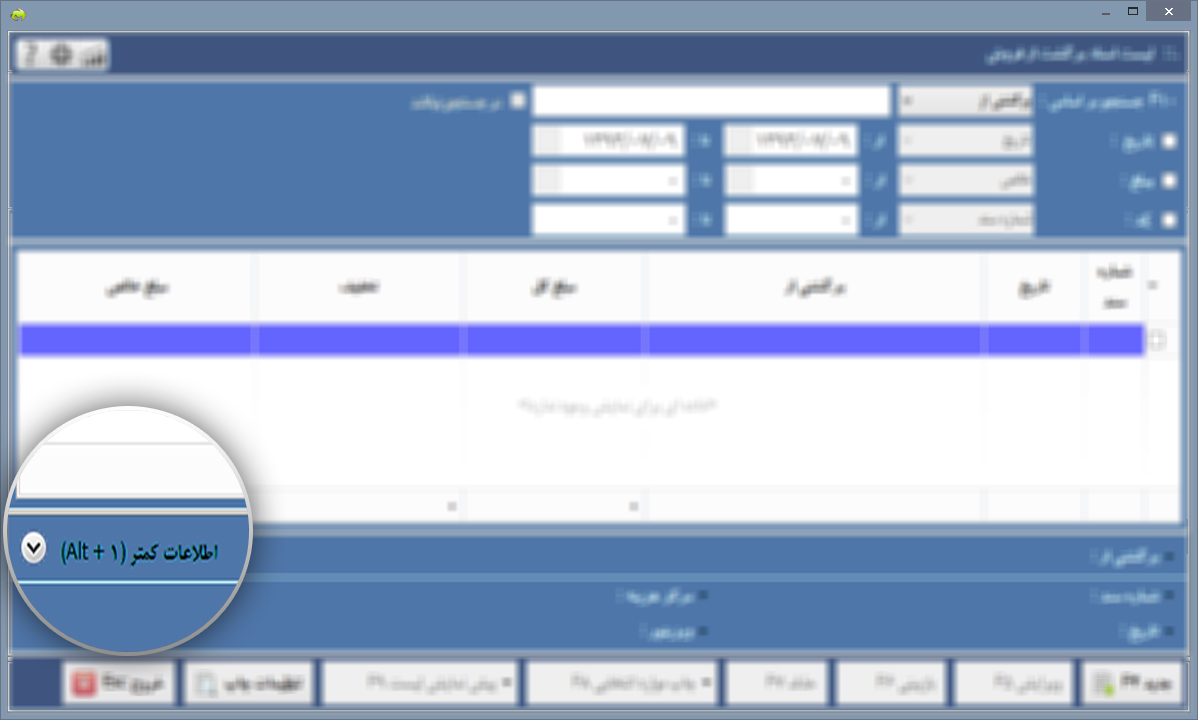
(شکل دو)
برای ثبت برگشت از فروش جدید مراحل زیر را طی کنید :
![]() انتخاب گزینه
انتخاب گزینه  (F4) درلیست برگشت از فروش ( شکل سه )
(F4) درلیست برگشت از فروش ( شکل سه )
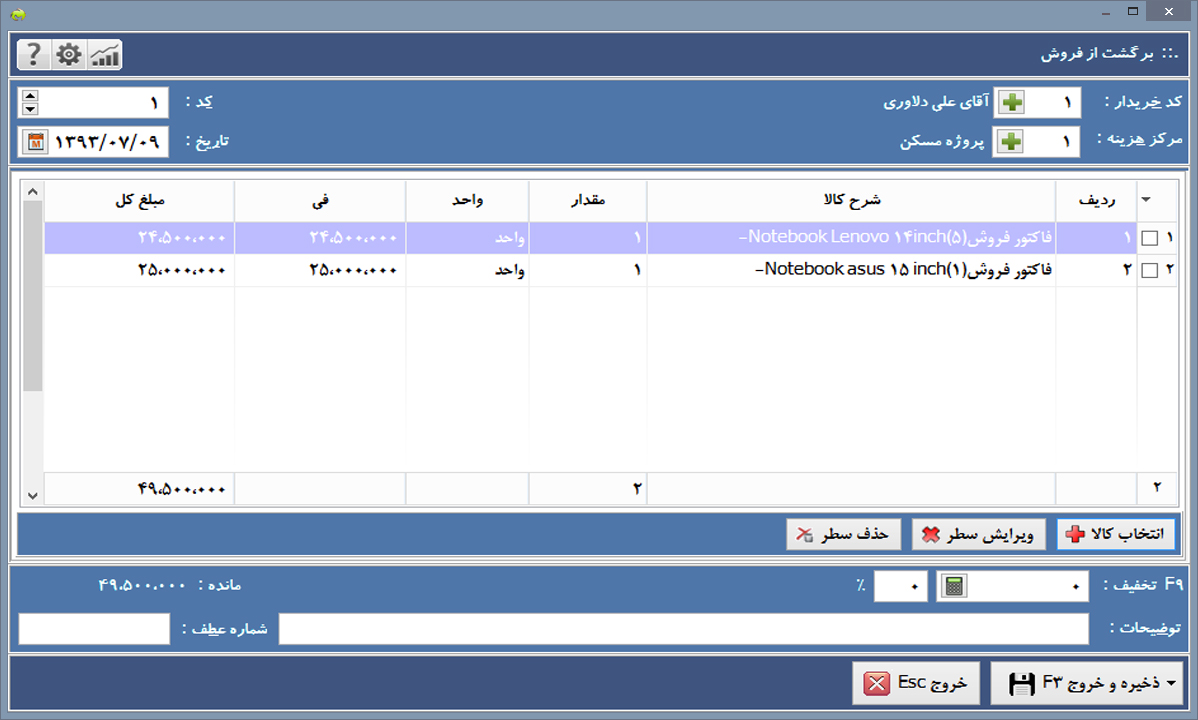
(شکل سه )
کد خریدار
خریدار را می توانید با استفاده از آیکون ![]() به لسیت اضافه کنید. با زدن این دکمه لیست اشخاص باز می شود و می توانید شخص موردنظر را انتخاب و مراحل بعدی را انجام دهید.
به لسیت اضافه کنید. با زدن این دکمه لیست اشخاص باز می شود و می توانید شخص موردنظر را انتخاب و مراحل بعدی را انجام دهید.
کد
کدی که سیستم به صورت اتومات برای عملیات برگشت از فروش پیشنهاد می دهد و در صورت تمایل امکان تغییر آن وجود دارد.
![]() شماره کد نباید تکراری باشد و درصورت وارد کردن شماره تکراری آن برگشت از فروش باز می شود.
شماره کد نباید تکراری باشد و درصورت وارد کردن شماره تکراری آن برگشت از فروش باز می شود.
انتخاب کالا
در قسمت میانی فرم اطلاعات کالاهای اضافه شده جهت برگشت زدن مشاهده می شود ، برای انتخاب کالا به روش زیر عمل نمایید :
با زدن دکمه ![]() پنجره انتخاب کالا در برگشت از فروش باز می شود .
پنجره انتخاب کالا در برگشت از فروش باز می شود .
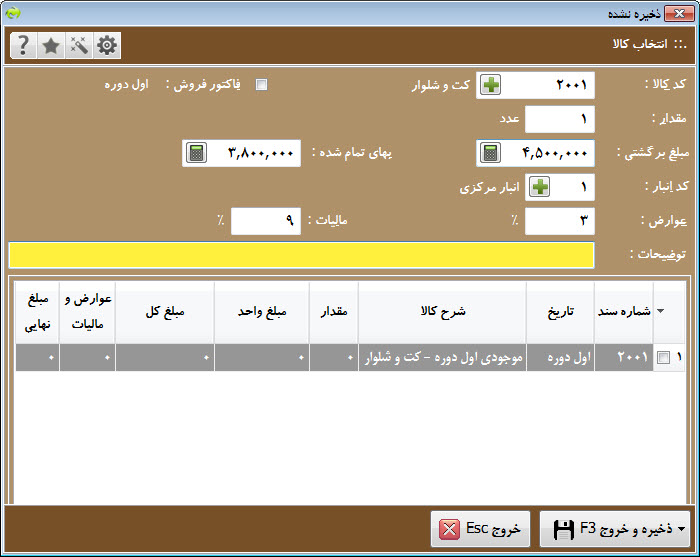
(شکل چهار )
لیست برگشت از فروش های مشتری در قسمت پایین فرم انتخاب کالا نمایش داده می شود و شما می توانید با دابل کلیک بروی فاکتور فروش مورد نظر آنرا انتخاب کنید . (شکل چهار )
در صورتی که این کالا در این دوره ی مالی به مشتری فروش نرفته است ، برای برگشت زدن کالا کافی است تیک فاکتور فروش را بردارید و کالا به عنوان اول دوره برگشت خواهد خورد . (شکل چهار )
در هنگام انتخاب کالا برای برگشت از فروش توجه به اینکه مبلغ برگشتی که همان مبلغ فروش است و بهای تمام شده که مبلغ خرید کالا است حتما باید مشخص شود وگرنه حساب شخص و موجودی کالا و سود و زیان خراب می شود . (شکل چهار )
ویرایش سطر
پس از اضافه کردن کالا می توانید با گزینه ![]() به صفحه انتخاب کالا در برگشت از فروش باز شده و اطلاعات را ویرایش کنید.
به صفحه انتخاب کالا در برگشت از فروش باز شده و اطلاعات را ویرایش کنید.
![]() با دوبار کلیلک کردن بر روی کالا و یا کلیک راست بر روی آن و انتخاب ویرایش هم می توانید کالای انتخاب شده را ویرایش و یا کالای جدید اضافه کنید.
با دوبار کلیلک کردن بر روی کالا و یا کلیک راست بر روی آن و انتخاب ویرایش هم می توانید کالای انتخاب شده را ویرایش و یا کالای جدید اضافه کنید.
حذف کردن سطر
از گزینه ![]() برای حذف کالا ی وارد شده در سند استفاده کنید.
برای حذف کالا ی وارد شده در سند استفاده کنید.
در نهایت پس از تکمیل برگشت از فروش با انتخاب دکمه، (F3) برگشت از فروش شده ثبت و فرم بسته می شود.
ویزیتوری در برگشت از فروش
ویزیتوری در برگشت از فروش این امکان را به شما می هد تا چنانچه برای فاکتور فروش خود ویزیتوری را ثبت کرده اید و درصد یا مبلغ ویزیتوری به او تخصیص داده اید، در برگشت از فروش نیز آن ویزیتور را وارد و درصد مورد نظر خود را از حساب او کسر کنید و تاثیرات کسر این درصد را در عملکرد ویزیتوری مشاهده خواهید کرد همچنین این تغییرات درگردش اشخاص مشخص است و مبلغ از حساب شخص کسر خواهد شد.
![]() چند ویزیتوری در برگشت از فروش را می بایست از منو تنظیمات نرم افزار فعال سازی کنید و پس از فعال سازی مانند شکل زیر امکان اضافه کردن ویزیتور در اختیار شما قرار می گیرد.
چند ویزیتوری در برگشت از فروش را می بایست از منو تنظیمات نرم افزار فعال سازی کنید و پس از فعال سازی مانند شکل زیر امکان اضافه کردن ویزیتور در اختیار شما قرار می گیرد.
![]() برای آشنائی با نحوه فعال سازی به بخش آموزش ویزیتوری در همین سایت آموزشی مراجعه کنید.
برای آشنائی با نحوه فعال سازی به بخش آموزش ویزیتوری در همین سایت آموزشی مراجعه کنید.
![]() در حالت ویزیتوری فقط امکان اضافه کردن یک ویزیتور وجود دارد چنانچه نیاز به اضافه کردن چند ویزیتور دارید بخش چند ویزیتوری در برگشت از فروش را مطالعه کنید.
در حالت ویزیتوری فقط امکان اضافه کردن یک ویزیتور وجود دارد چنانچه نیاز به اضافه کردن چند ویزیتور دارید بخش چند ویزیتوری در برگشت از فروش را مطالعه کنید.
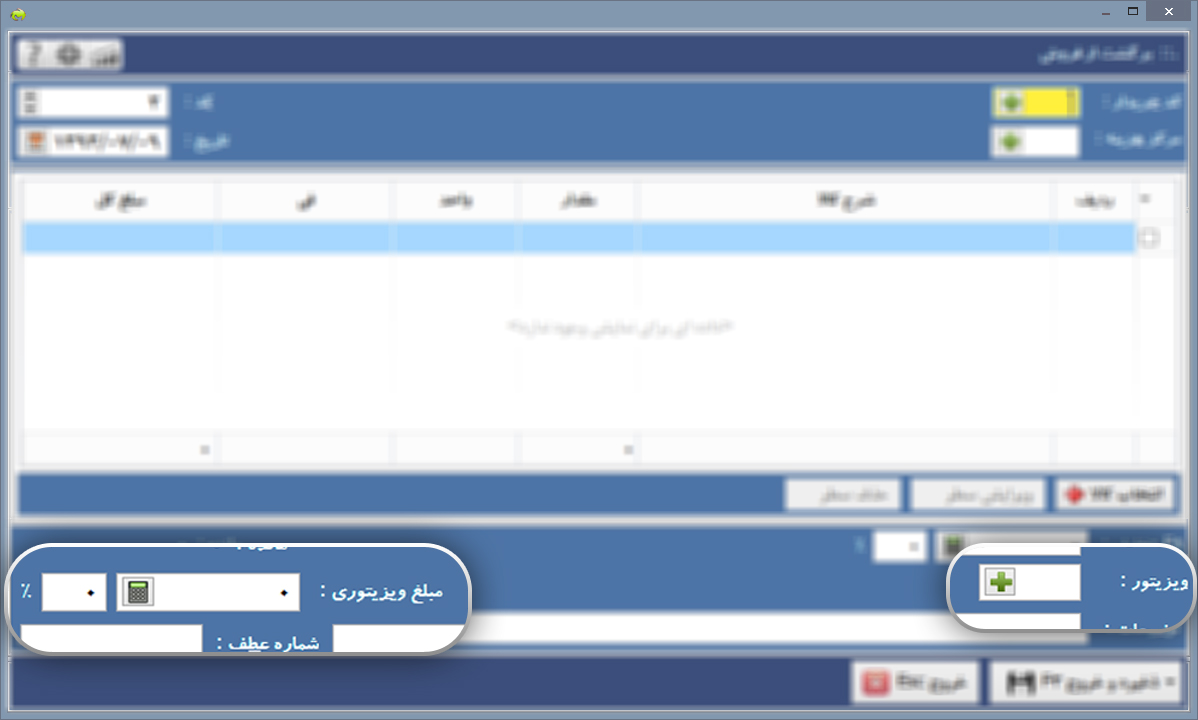
(شکل پنچ )
با استفاده از آیکون ![]() لیست اشخاص باز خواهد شد و می توانید ویزیتور مورد نظر را وارد کنید.
لیست اشخاص باز خواهد شد و می توانید ویزیتور مورد نظر را وارد کنید.
در آیتم ” مبلغ ویزیتوری” مبلغ و یا در آیتم کناری آن درصد ویریتوری تعلق گرفته وارد می شود.
حذف
گزینه ![]() (F7) امکان حذف برگشت از فروش مورد نظر را به کاربر می دهد.
(F7) امکان حذف برگشت از فروش مورد نظر را به کاربر می دهد.
چاپ
با استفاده از دکمه ![]() (F9) لیست در حال نمایش چاپ می شود.
(F9) لیست در حال نمایش چاپ می شود.
پیش نمایش
دکمه ![]() لیست در حال نمایش در قالب لیست چاپی نمایش می دهد.
لیست در حال نمایش در قالب لیست چاپی نمایش می دهد.
![]() با انتخاب فلش کنار دکمه و انتخاب “چاپ لیست در حال نمایش”، فقط ستون هایی از لیست که مشاهده می شوند و یا اینکه انتخاب شده اند، چاپ می شوند. در صورت انتخاب هر آیتم، فقط همان مورد در فرم پیش نمایش، برای چاپ مشاهده می شوند.
با انتخاب فلش کنار دکمه و انتخاب “چاپ لیست در حال نمایش”، فقط ستون هایی از لیست که مشاهده می شوند و یا اینکه انتخاب شده اند، چاپ می شوند. در صورت انتخاب هر آیتم، فقط همان مورد در فرم پیش نمایش، برای چاپ مشاهده می شوند.